Thay đổi ảnh đại diện của Garena là thao tác được nhiều người lựa chọn để tạo thêm sự mới mẻ cho tài khoản game và thể hiện cá tính, phong cách riêng. Bạn đã biết cách đổi ảnh avatar Garena trên Redmi Note 13 Pro Plus 5G 256GB hay các dòng điện thoại, máy tính khác chưa? Hãy cùng Siêu thị Điện máy-Nội thất Zhuolong và tìm hiểu thêm qua bài viết dưới đây nhé!
![]()
Cách đổi avatar Garena cực nhanh và dễ dàng
1.Lợi ích của việc đổi avatar trong Garena
Ngoài avatar mặc định, Garena còn cho phép người dùng tải lên avatar yêu thích trong quá trình trải nghiệm. Diện mạo mới không chỉ tạo thêm sự mới mẻ cho tài khoản Garena mà còn giúp người chơi dễ dàng thể hiện sở thích, phong cách cá nhân.

Garena cho phép bạn tải lên hình đại diện yêu thích trong quá trình trải nghiệm
Nếu bạn muốn thay đổi ảnh cá nhân của mình thành hình đại diện Garena, bạn cần đảm bảo rằng hình ảnh đó tuân thủ các quy định và chính sách của Garena. Vì vậy, bạn nên tránh sử dụng những avatar nhạy cảm, bạo lực hoặc xúc phạm người khác. Bằng cách chọn một hình đại diện rõ ràng và ấn tượng, trải nghiệm chơi game của bạn cũng sẽ hấp dẫn và thú vị hơn.
>>> xem thêm: Cách nạp thẻ Garena nhanh chóng, an toàn và chiết khấu cao
2. Các bước đơn giản đổi avatar Garena trên máy tính
Để thay đổi avatar Garena trên máy tính, người dùng cần tải ứng dụng về máy rồi đăng nhập tài khoản Garena. Nếu mới làm quen với Garena, bạn cần làm theo hướng dẫn tạo tài khoản và tham khảo các bước sau để thay đổi hình đại diện:
bước 1: Trên trang chủ Garena người dùng nhấn vào biểu tượng avatar ở trên cùng > chọn Đổi Avatar.
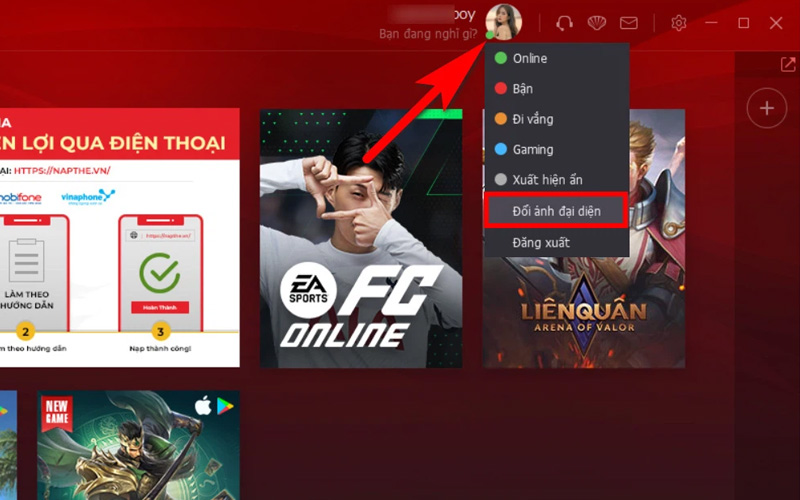
Nhấn vào biểu tượng hình đại diện ở trên cùng rồi chọn Đổi hình đại diện
Bước 2: Sẽ có 2 lựa chọn trong giao diện thay đổi avatar. Người dùng nhấn Upload và chọn ảnh mới để tải ảnh từ thư viện máy tính lên.
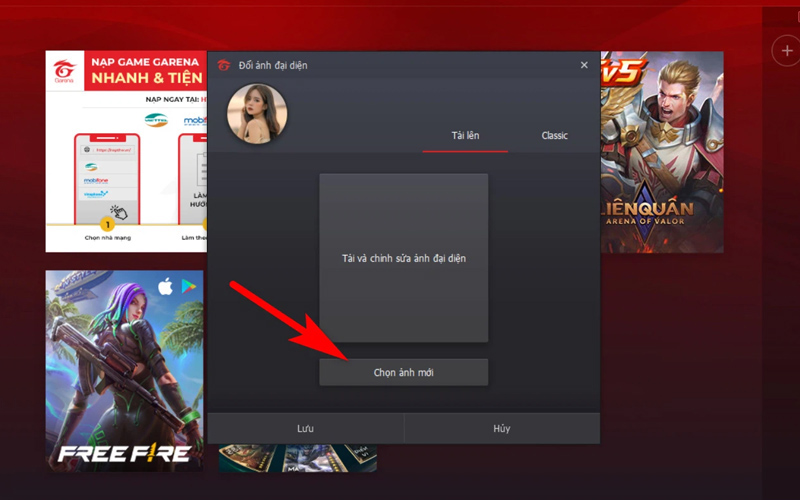
Người dùng nhấp vào “Chọn ảnh mới” trong tùy chọn “Tải lên”
Bước 3: Chọn ảnh bạn muốn thay đổi làm ảnh đại diện > Cắt và điều chỉnh ảnh nếu cần > Chọn Lưu để xác nhận thay đổi ảnh đại diện Garena.
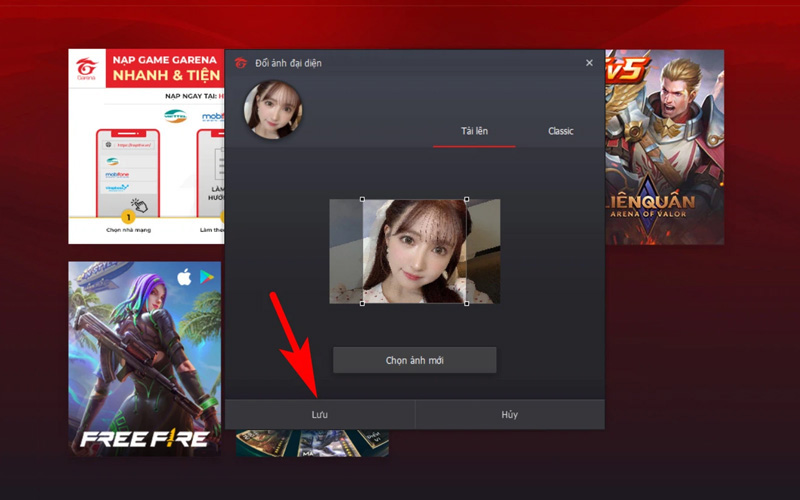
Điều chỉnh hình ảnh nếu cần và xác nhận bằng cách nhấp vào Lưu
Một điều cần lưu ý là dung lượng ảnh đại diện tải lên từ máy tính không được vượt quá 2MB và các định dạng được hỗ trợ bao gồm JPG, PNG và GIF. Điều này có nghĩa là người dùng không thể tải lên ảnh không hợp lệ làm hình đại diện Garena.
Nếu bạn muốn thay đổi hình đại diện của mình từ thư viện Garena, bạn có thể nhấp vào tùy chọn “Cổ điển” thay vì chọn “Tải lên”. Tiếp theo, chọn ảnh bạn yêu thích và nhấn “Save” để hoàn tất quá trình thay đổi ảnh đại diện.
Bước 4: Sau khi đổi avatar thành công người dùng sẽ nhận được thông báo từ Garena.
![]()
Người dùng sẽ nhận được thông báo từ Garena sau khi thay đổi hình đại diện thành công.
3. Hướng dẫn đổi avatar Garena trên điện thoại nhanh chóng
Tương tự như máy tính, người dùng có thể dễ dàng thay đổi hình đại diện Garena trên Xiaomi Redmi Note 13 Pro 128GB, iPhone 15, Samsung Galaxy A35 5G, Vivo Y03 và các dòng điện thoại di động khác. Để làm điều này, bạn cần làm theo các hướng dẫn sau:
bước 1: Mở ứng dụng Garena trên điện thoại Android hoặc iPhone > Đăng nhập vào tài khoản của bạn.
Bước 2: Bấm vào tùy chọn “Tôi” ở góc dưới bên phải màn hình để mở giao diện thông tin cá nhân > chọn biểu tượng hình đại diện ở trên cùng.
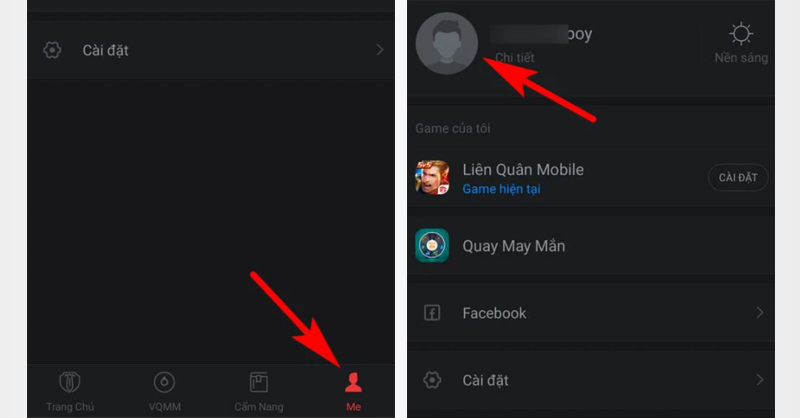
Người dùng nhấn vào tùy chọn “Tôi” rồi chọn biểu tượng hình đại diện
Bước 3: Trên giao diện hồ sơ người dùng nhấn vào ảnh đại diện của mình để bắt đầu quá trình thay đổi ảnh đại diện Garena.
![]()
Chọn hình đại diện để bắt đầu thay đổi hình đại diện Garena trên điện thoại của bạn
Bước 4: Khi bạn nhận được yêu cầu từ Garena về việc cấp quyền truy cập vào hình ảnh, video và âm thanh, hãy nhấp vào Cho phép > Chọn ảnh bạn muốn thay đổi thành hình đại diện Garena của mình.
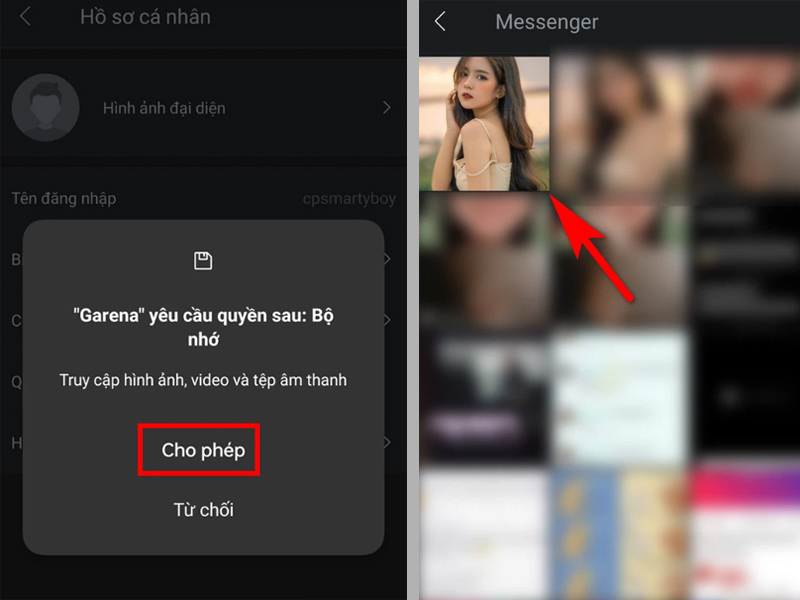
Nhấn Allow để cấp quyền truy cập ứng dụng và chọn ảnh đại diện
Bước 5: Điều chỉnh vị trí ảnh mong muốn > Nhấn vào dấu tích để hoàn tất quá trình thay đổi avatar Garena trên điện thoại.
Điều chỉnh vị trí ảnh và nhấn dấu tích để xác nhận thay đổi avatar Garena
>>> xem thêm: Cách đổi mật khẩu Garena dễ dàng và nhanh chóng
Tôi hy vọng bài viết của Siêu thị Điện máy-Nội thất Zhuolong về cách thay đổi hình đại diện Garena trên điện thoại di động và máy tính có thể mang lại nhiều thông tin hữu ích cho người dùng. Tôi chúc bạn thành công và có trải nghiệm chơi game thú vị với hình đại diện mới của mình. Nếu thấy bài viết này hay và hữu ích thì đừng quên like và chia sẻ để cộng đồng game thủ cùng theo dõi nhé!
Trong thời đại công nghệ phát triển, việc nắm bắt thông tin hoặc cập nhật xu hướng trở nên dễ dàng hơn bao giờ hết chỉ bằng một chiếc điện thoại di động được trang bị tốt. Siêu thị Điện máy-Nội thất Zhuolun chuyên cung cấp các mẫu smartphone Xiaomi hoặc các hãng điện thoại chính hãng khác với giá cả phải chăng đáp ứng nhu cầu mua sắm của người dùng mà không cần lo lắng về giá cả. Ngoài ra, khi khách hàng mua điện thoại tại đây, ngoài những quà tặng có giá trị còn có cơ hội nhận được những khuyến mại siêu giá trị. Còn chần chừ gì nữa, hãy đến chi nhánh gần nhất của bạn ngay bây giờ để tận hưởng những ưu đãi hấp dẫn và nâng cấp lên điện thoại thông minh được trang bị tốt!

